Instagram đã cập nhật thêm thiết lập tắt thông báo đã đọc để bạn đọc tin nhắn Instagram không hiện đã xem, bảo mật sự riêng tư của bạn. Khi đó đối phương sẽ không biết bạn đọc tin nhắn hay chưa, hoặc khi bạn tắt trạng thái online trên Instagram thì họ cũng không biết bạn có đang sử dụng ứng dụng hay không. Dưới đây là hướng dẫn đọc tin nhắn Instagram không hiện đã xem.
Mục lục bài viết
Cách tắt đã xem tin nhắn trên Instagram trong Cài đặt
Bước 1:
Tại giao diện trang cá nhân Instagram, bạn nhấn vào biểu tượng 3 dấu gạch ngang ở góc phải trên cùng.
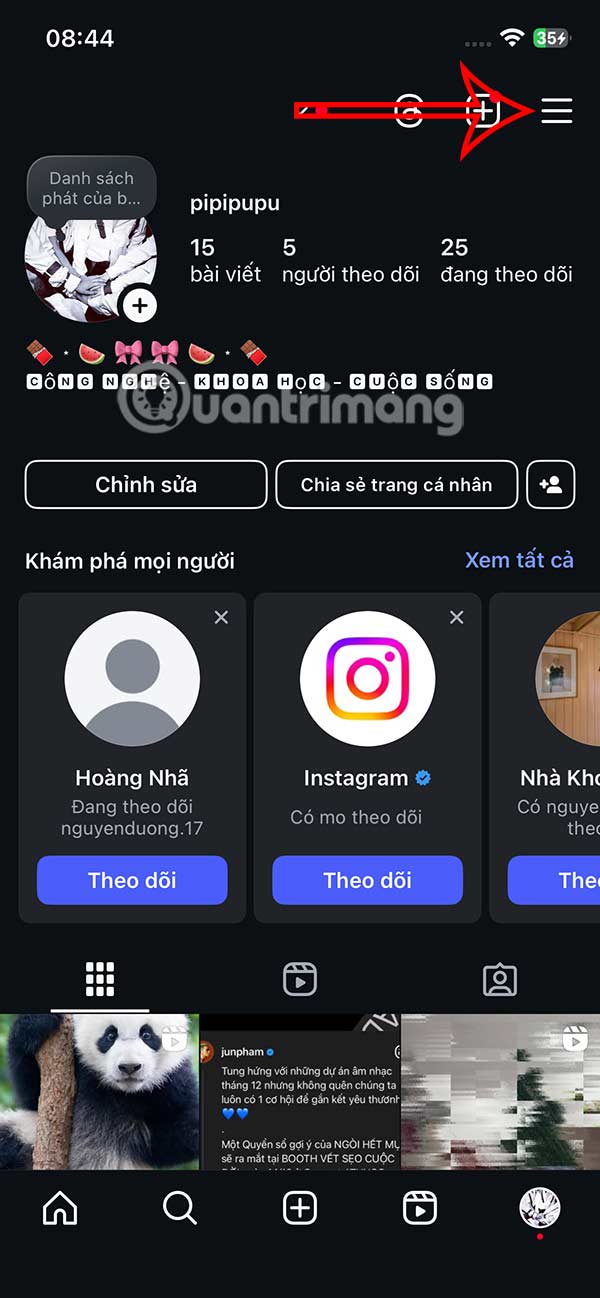
Bước 2:
Chuyển vào giao diện thiết lập cho tài khoản Instagram, bạn kéo xuống dưới mục Tin nhắn và lượt phản hồi. Tại giao diện tùy chỉnh mới cho tin nhắn, bạn nhấn vào tùy chọn Hiển thị thông báo đã đọc.
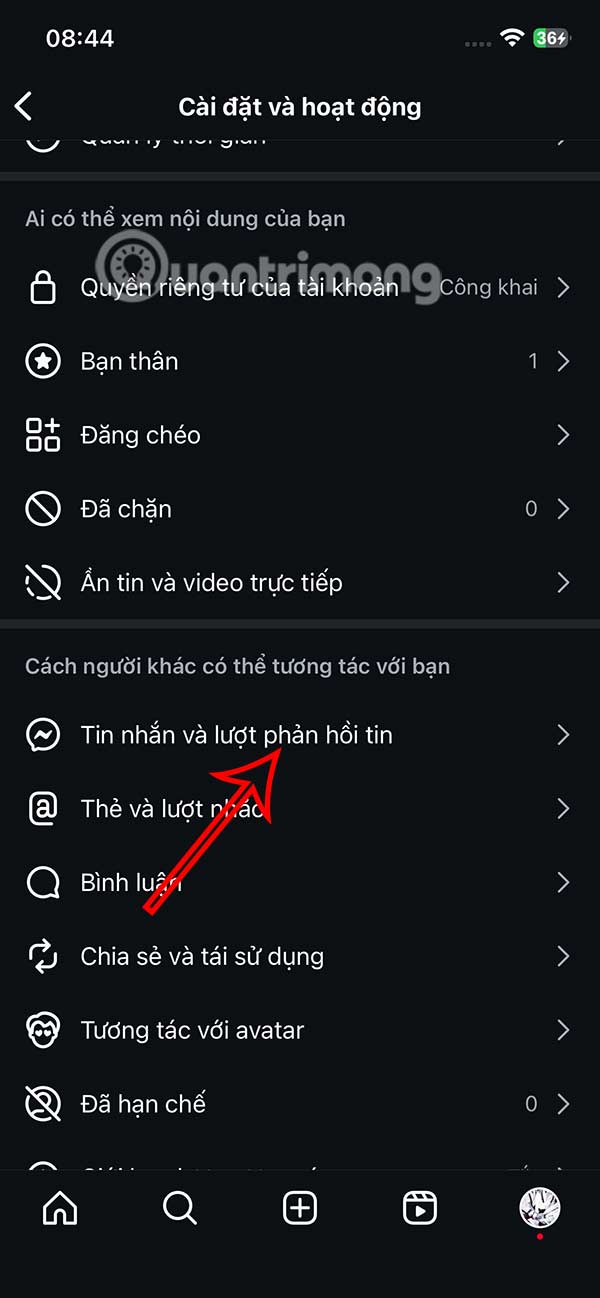
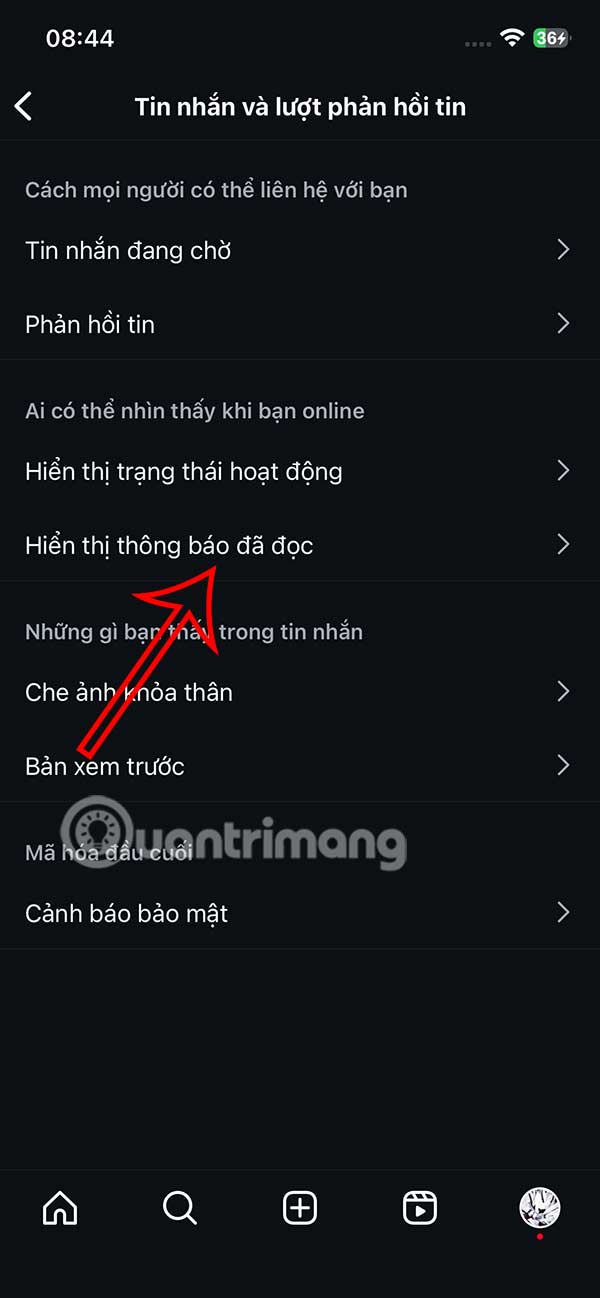
Bước 3:
Mặc định Instagram luôn để thông báo khi bạn đã đọc tin nhắn Instagram. Để đọc tin nhắn Instagram không hiện thông báo đã xem, chúng ta cần tắt Thông báo đã đọc là được.
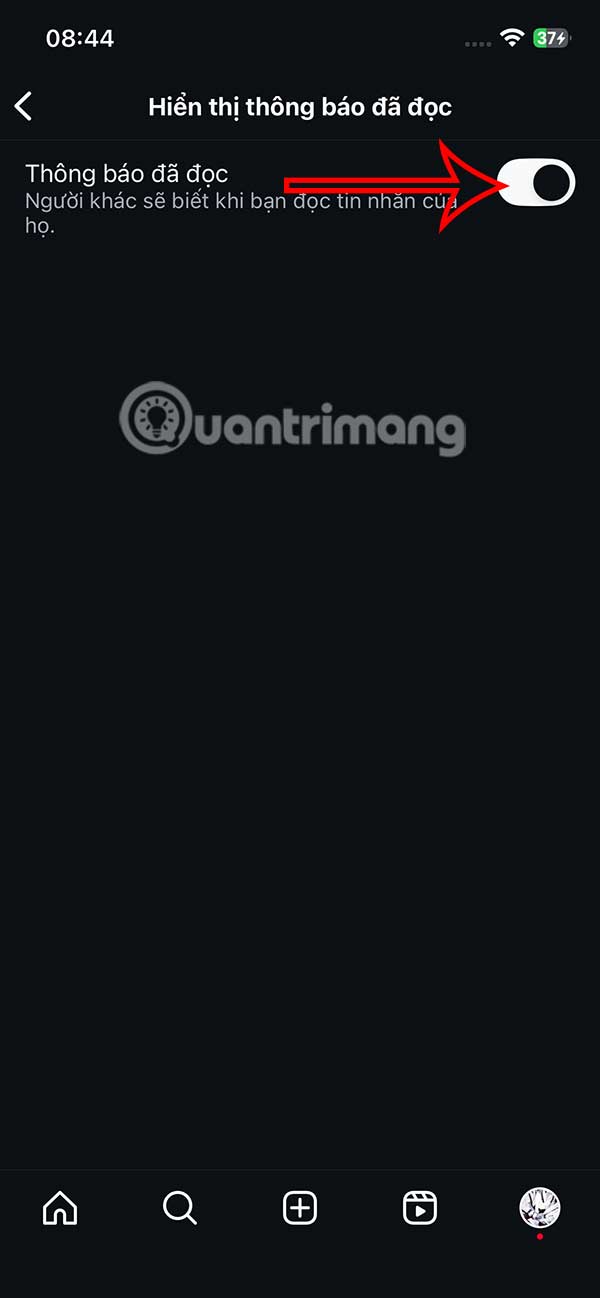
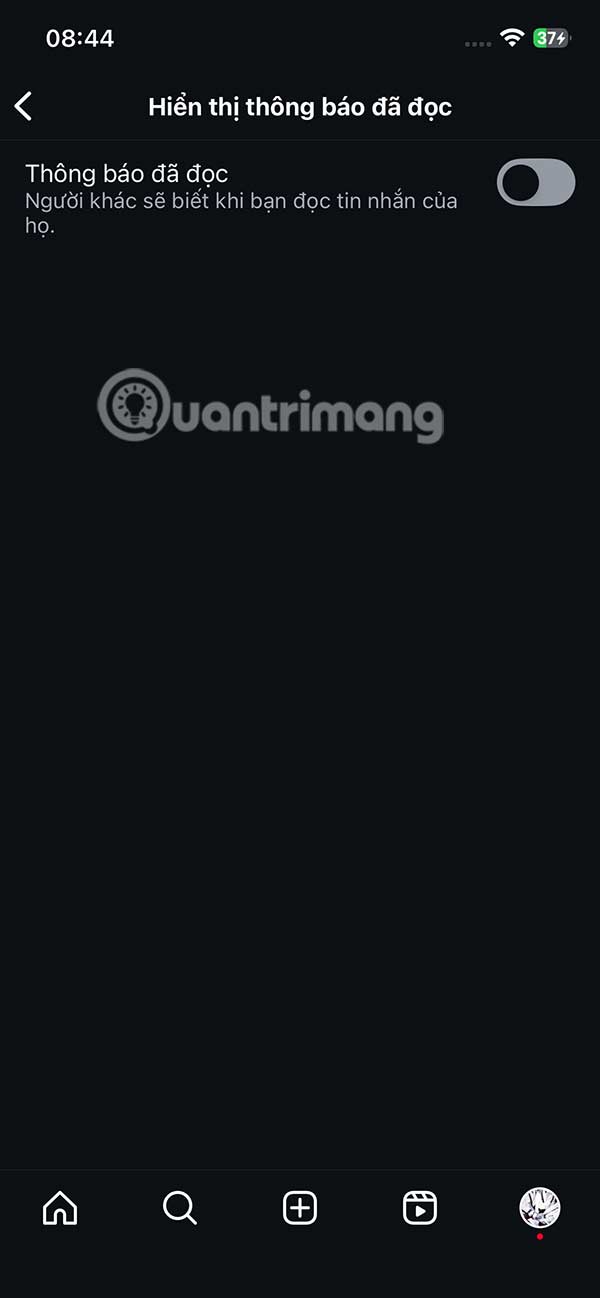
Video hướng dẫn tắt đọc tin nhắn Instagram
Hướng dẫn đọc tin nhắn Instagram không hiện đã xem
Bước 1:
Tại giao diện trên Instagram người dùng nhấn vào biểu tượng tin nhắn ở góc phải trên cùng. Tiếp đến trong giao diện nhắn tin trên Instagram, bạn nhấn vào đoạn chat trên Instagram muốn tắt thông báo đã đọc tin nhắn.
Lưu ý, bạn sẽ phải thực hiện thủ công tắt đã xem tin nhắn Instagram với người bạn muốn, không có tùy chọn tắt đã đọc tin nhắn Instagram toàn bộ.
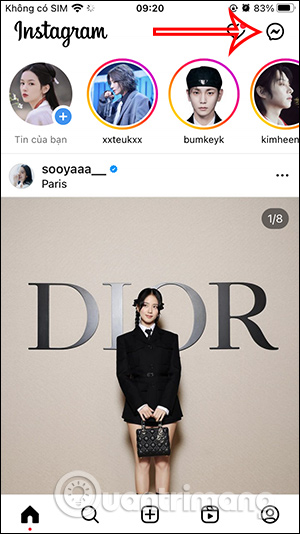
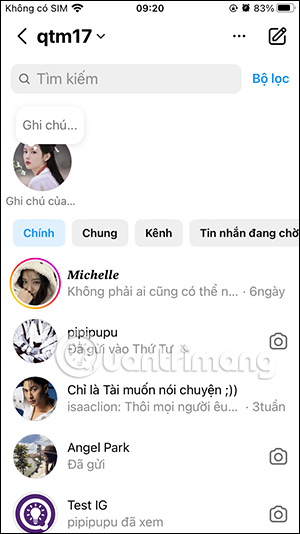
Bước 2:
Chuyển vào giao diện nhắn tin trên Instagram, bạn nhấn vào tên tài khoản Instagram đối phương ở bên trên. Ở giao diện như hình bạn nhấn tiếp vào mục Quyền riêng tư & an toàn để điều chỉnh.
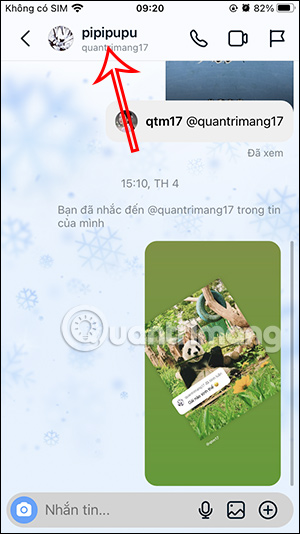
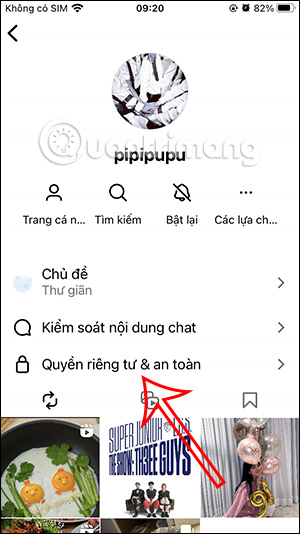
Bước 3:
Hiển thị các thiết lập riêng tư cho tin nhắn Instagram này, bạn kéo xuống bên dưới sẽ thấy thiết lập Thông báo đã đọc được mặc định bật để người khác biết bạn đã đọc tin nhắn. Để đọc tin nhắn Instagram không hiện đã xem, tắt đã xem tin nhắn Instagram bạn chỉ cần tắt Thông báo đã đọc là được.
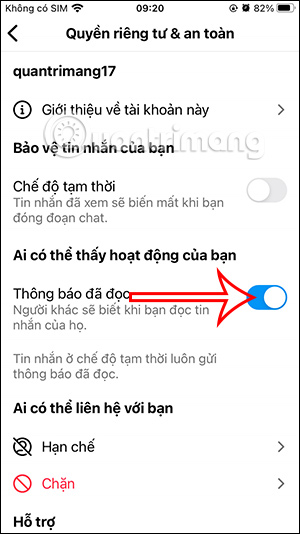
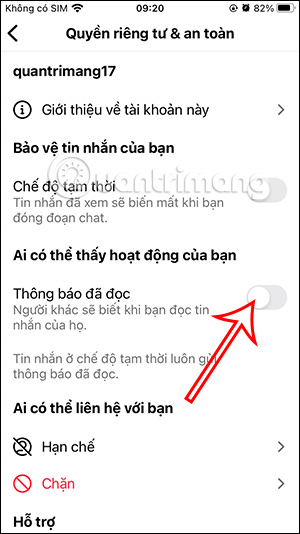
Lưu ý khi bật chế độ nhắn tin Instagram tạm thời thì thông báo đọc tin nhắn Instagram luôn hiển thị.
Hướng dẫn hạn chế để tắt đã xem tin nhắn Instagram
Bước 1:
Đầu tiên người dùng truy cập vào tài khoản Instagram mà bạn không muốn họ biết mình đã đọc tin nhắn. Sau đó nhấn vào biểu tượng 3 dấu chấm ở góc phải rồi chọn Hạn chế trong danh sách hiển thị từ dưới màn hình lên. Khi đó Instagram hỏi lại bạn có muốn đưa người này vào danh sách hạn chế không, nhấn Hạn chế tài khoản.
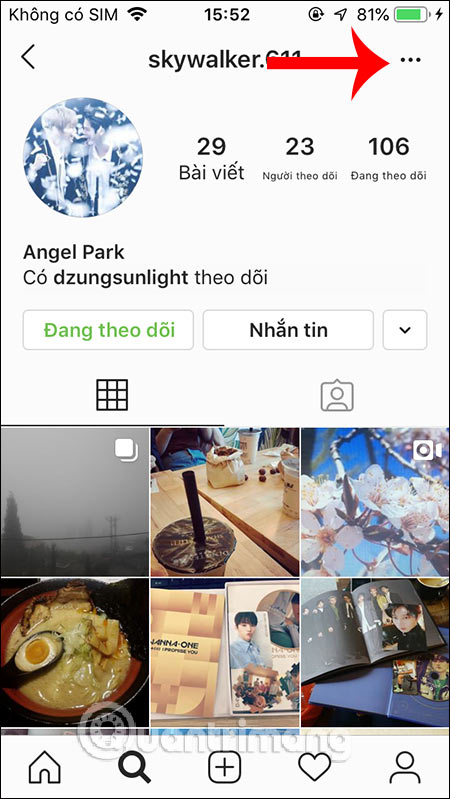
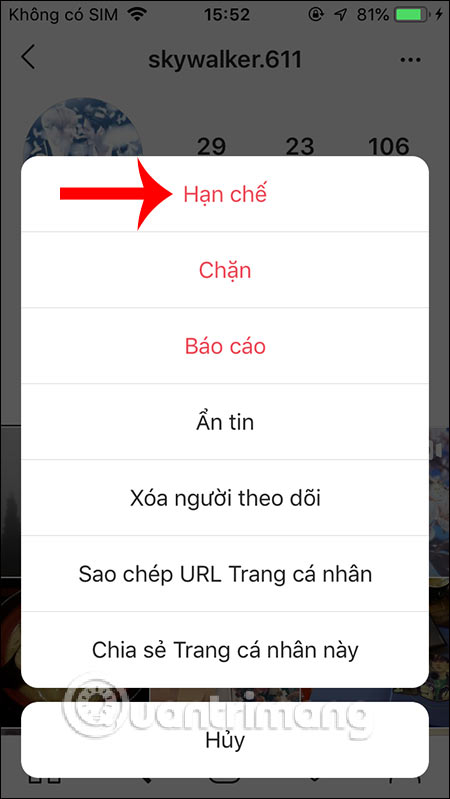
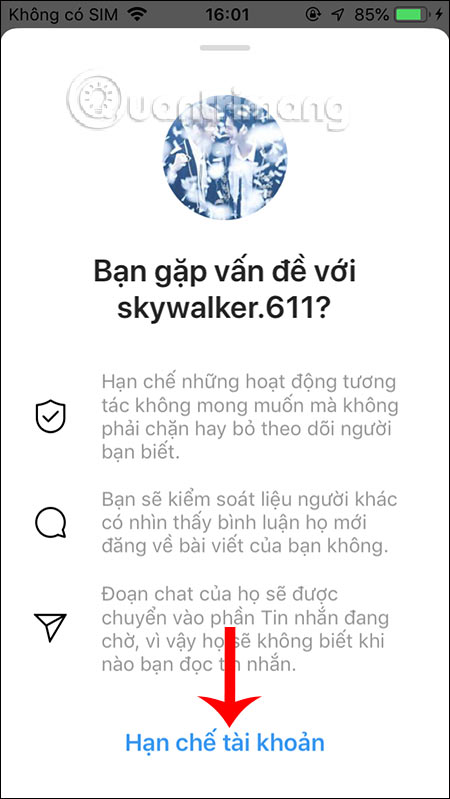
Bước 2:
Khi đó tin nhắn của họ gửi sẽ được chuyển vào phần Tin nhắn đang chờ. Bạn chỉ cần mở tin nhắn để đọc và đối phương sẽ không biết chúng ta đã xem tin nhắn hay chưa.
Chúng ta vào mục Tin nhắn trên Instagram, sau đó sẽ hiển thị thông báo số lượng tin nhắn đang chờ. Bạn nhấn vào tin nhắn của những người đã bị hạn chế để xem là được. Đối phương sẽ không biết bạn online khi nào hoặc đọc tin nhắn khi nào.

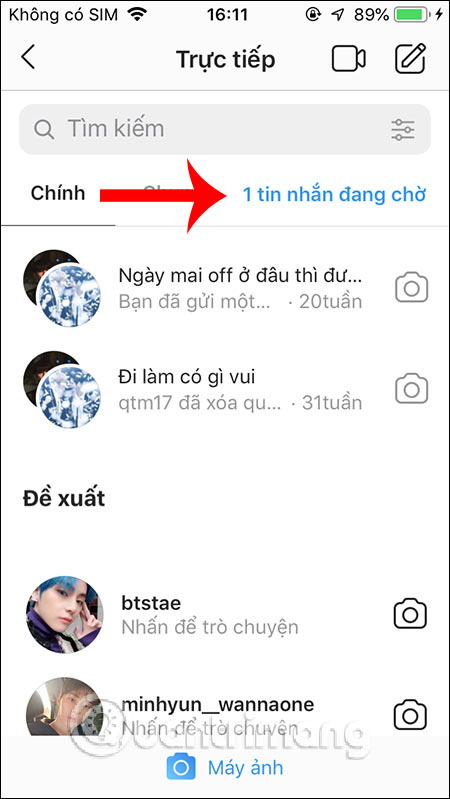
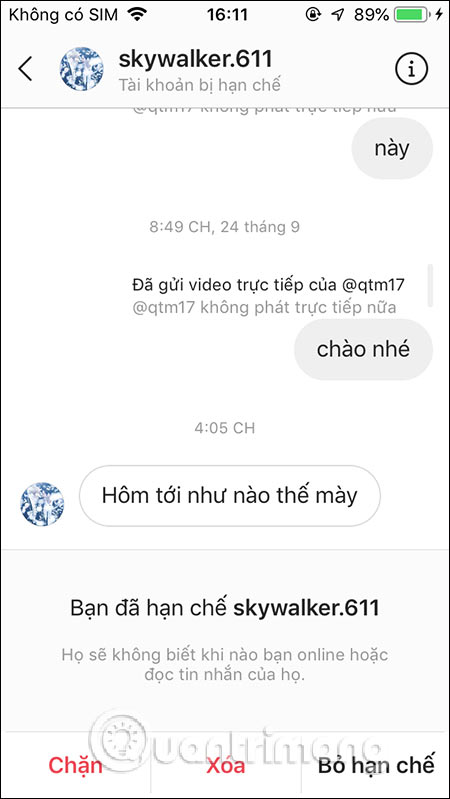
Hãy ngoại tuyến trước khi mở tin nhắn rồi đăng xuất!
Một mẹo đơn giản khác để đọc Direct Message trên Instagram mà không cần tắt xác nhận đã đọc là chuyển sang chế độ ngoại tuyến trước khi bạn mở nó.
Để tắt WiFi hoặc dữ liệu di động trên thiết bị iOS , hãy vuốt xuống từ góc trên bên phải màn hình để mở Trung tâm điều khiển. Tùy thuộc vào thiết bị bạn đang sử dụng, hãy nhấn vào biểu tượng WiFi và dữ liệu di động.
Tương tự, trên thiết bị Android, hãy vuốt xuống từ trên cùng của màn hình để truy cập bảng thông báo, rồi nhấn vào biểu tượng WiFi và dữ liệu di động. Điều đáng nói ở đây là phương pháp này sẽ chỉ hoạt động nếu bạn tắt WiFi hoặc dữ liệu di động sau khi nhận được tin nhắn mà bạn đang cố đọc.
Sau khi bạn ngắt kết nối Internet, chỉ cần khởi chạy Instagram và đọc tin nhắn.
Một trong những bước quan trọng nhất của phương pháp này là đăng xuất khỏi tài khoản Instagram sau khi đọc tin nhắn. Bạn có thể làm như vậy bằng cách truy cập profile Instagram của mình bằng cách nhấn vào ảnh profile của bạn ở góc dưới bên phải màn hình. Nhấn vào biểu tượng ba dòng ngang ở góc trên bên phải màn hình của bạn và đi tới Cài đặt và quyền riêng tư > Đăng xuất.
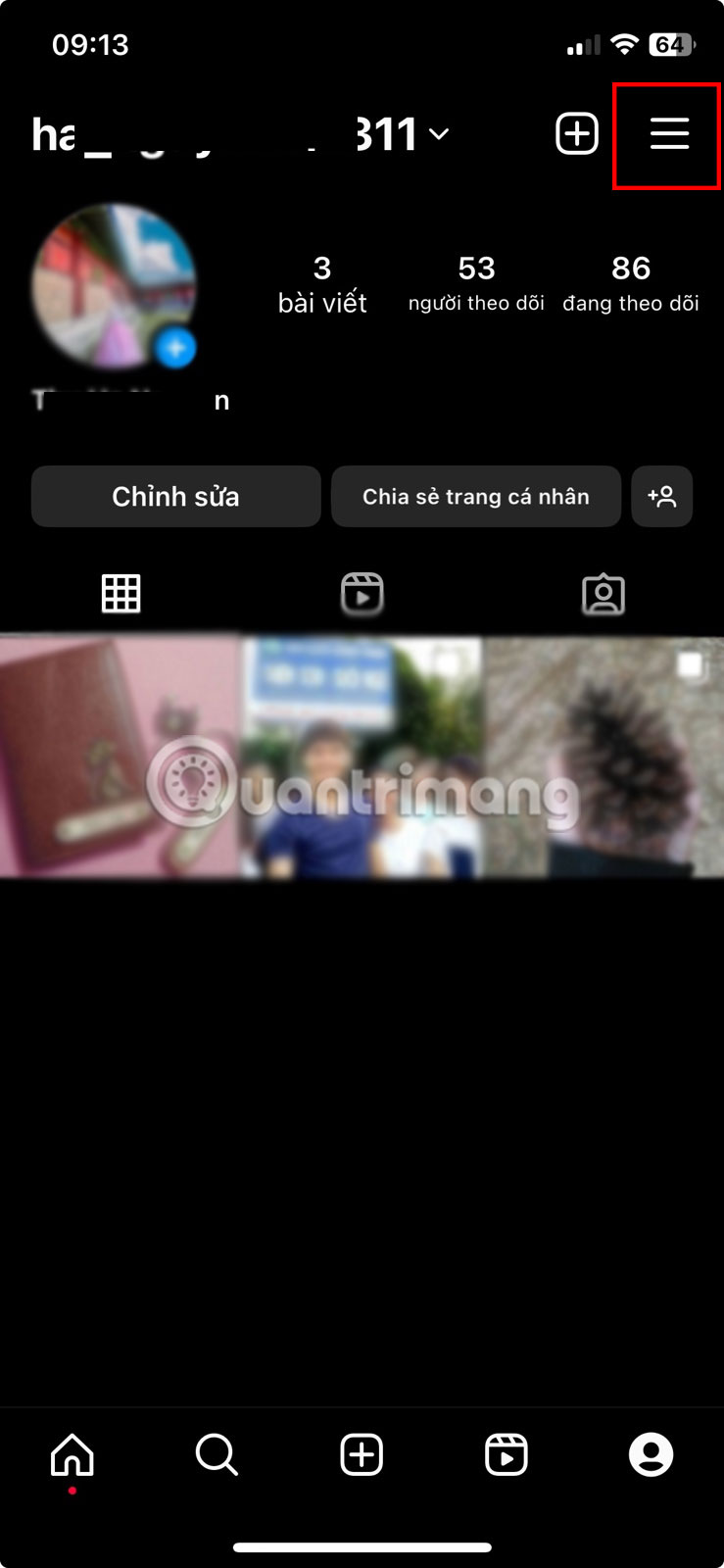
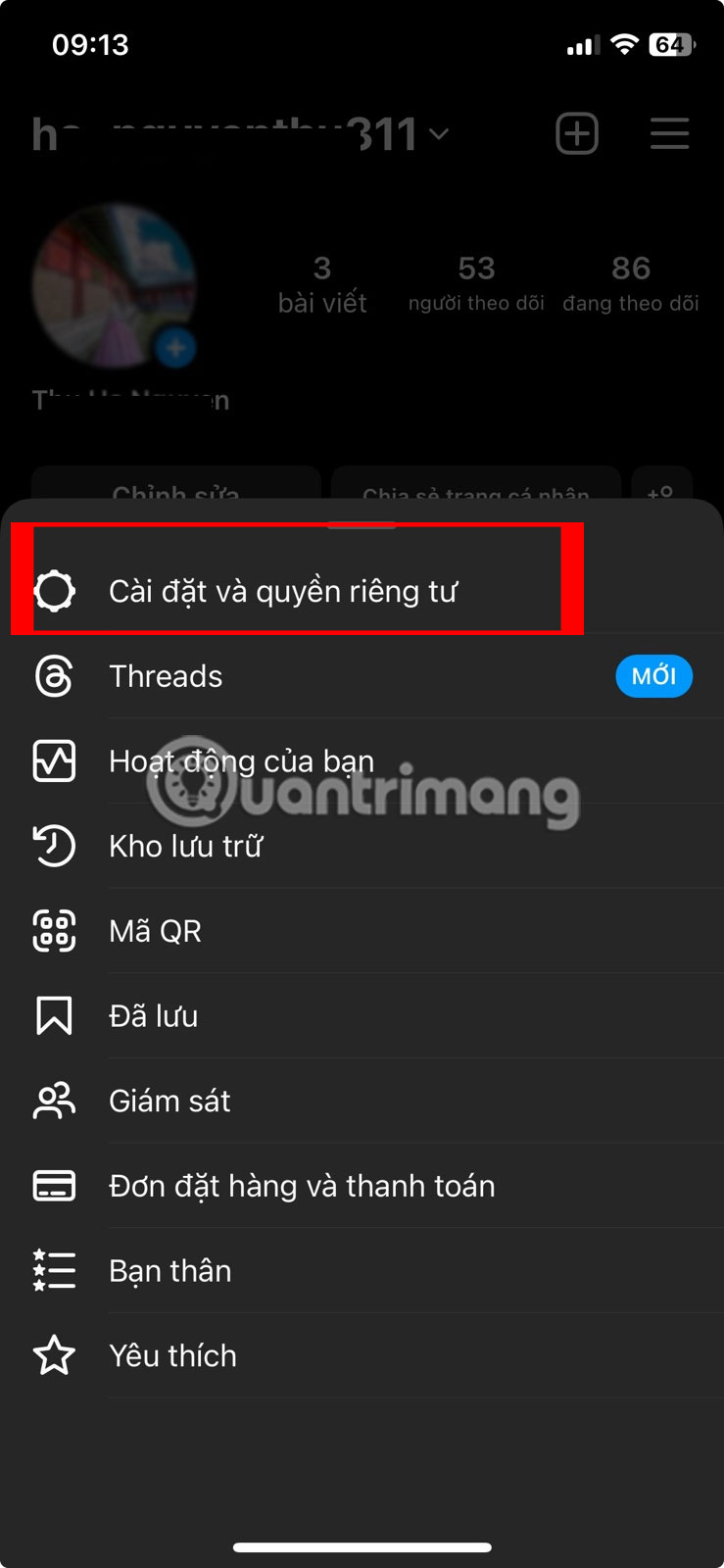
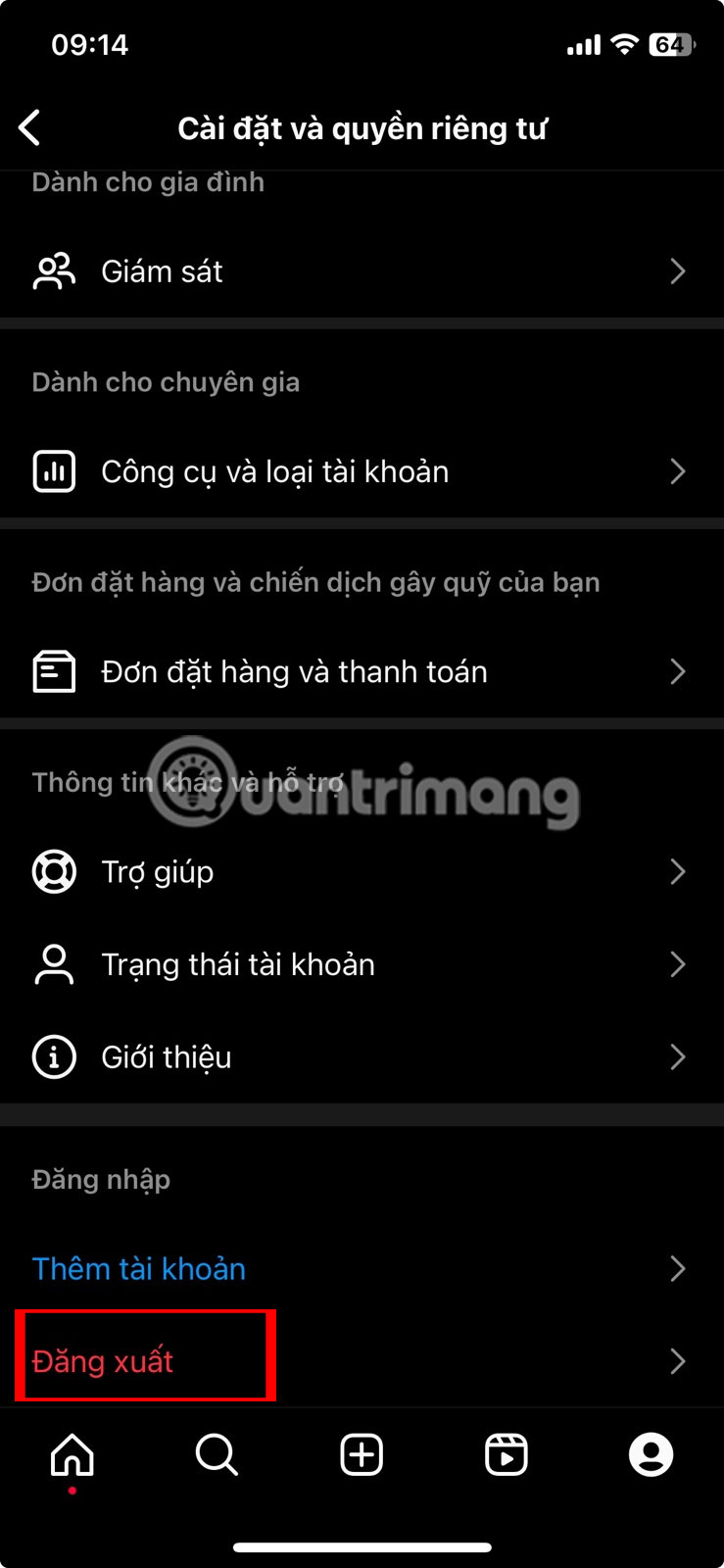
Đăng xuất khỏi tài khoản Instagram
Nếu không thực hiện việc này, Instagram có thể gửi thông báo đã đọc ngay khi bạn khôi phục kết nối Internet.
Đọc tin nhắn từ bản xem trước thông báo
Một cách dễ dàng để đọc tin nhắn trực tiếp trên Instagram mà không kích hoạt thông báo xác nhận đã đọc là thông qua bản xem trước thông báo. Trước khi điều chỉnh cài đặt thông báo của thiết bị, điều quan trọng là phải điều chỉnh cài đặt thông báo của Instagram và đảm bảo bạn đã bật cài đặt phù hợp.
Để làm như vậy, hãy nhấp vào biểu tượng 3 dòng ngang trên Instagram và nhấn vào Cài đặt và quyền riêng tư. Nhấn vào Thông báo trong tiêu đề Cách bạn dùng Instagram rồi chọn Tin nhắn. Cuối cùng, chọn Bật bên dưới tiêu đề Tin nhắn từ cá nhân và nhóm chat.
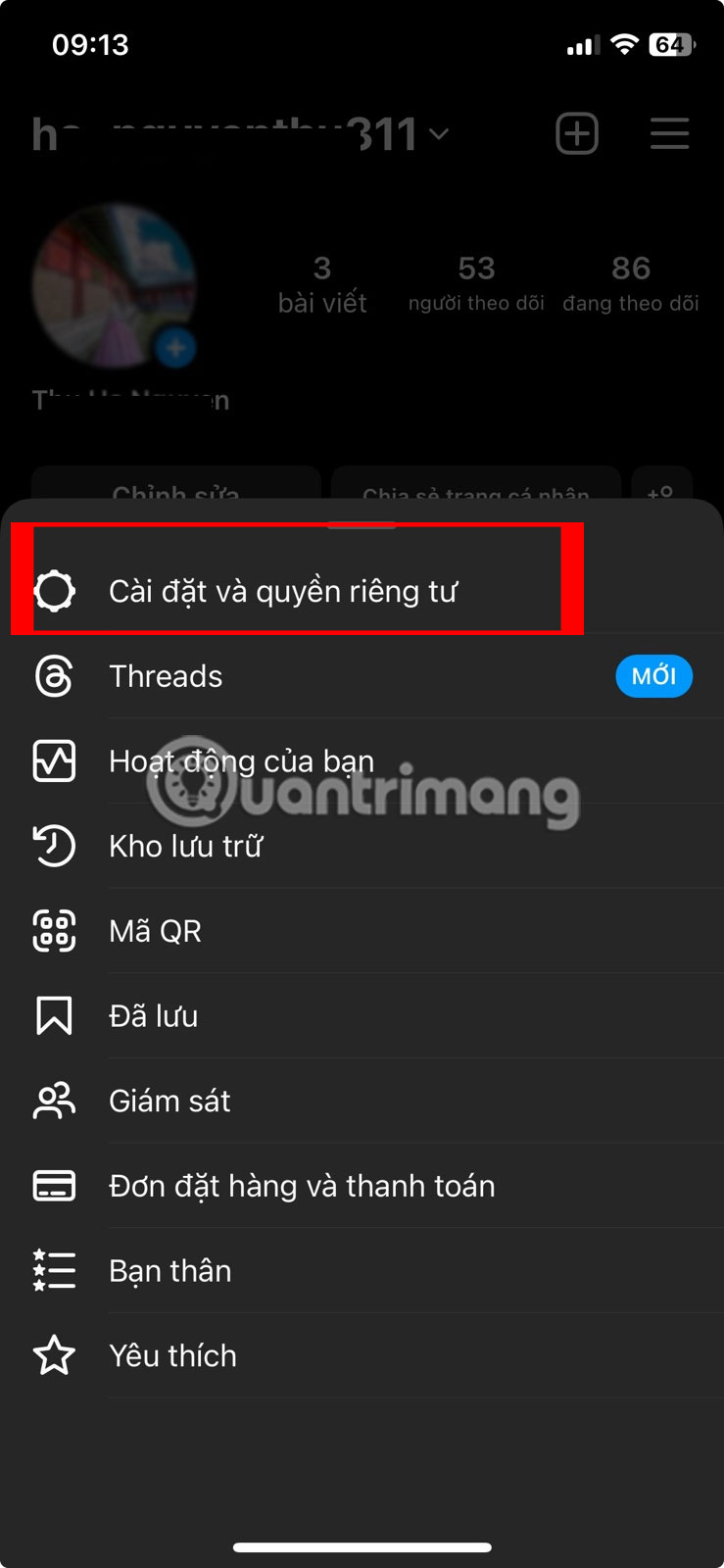
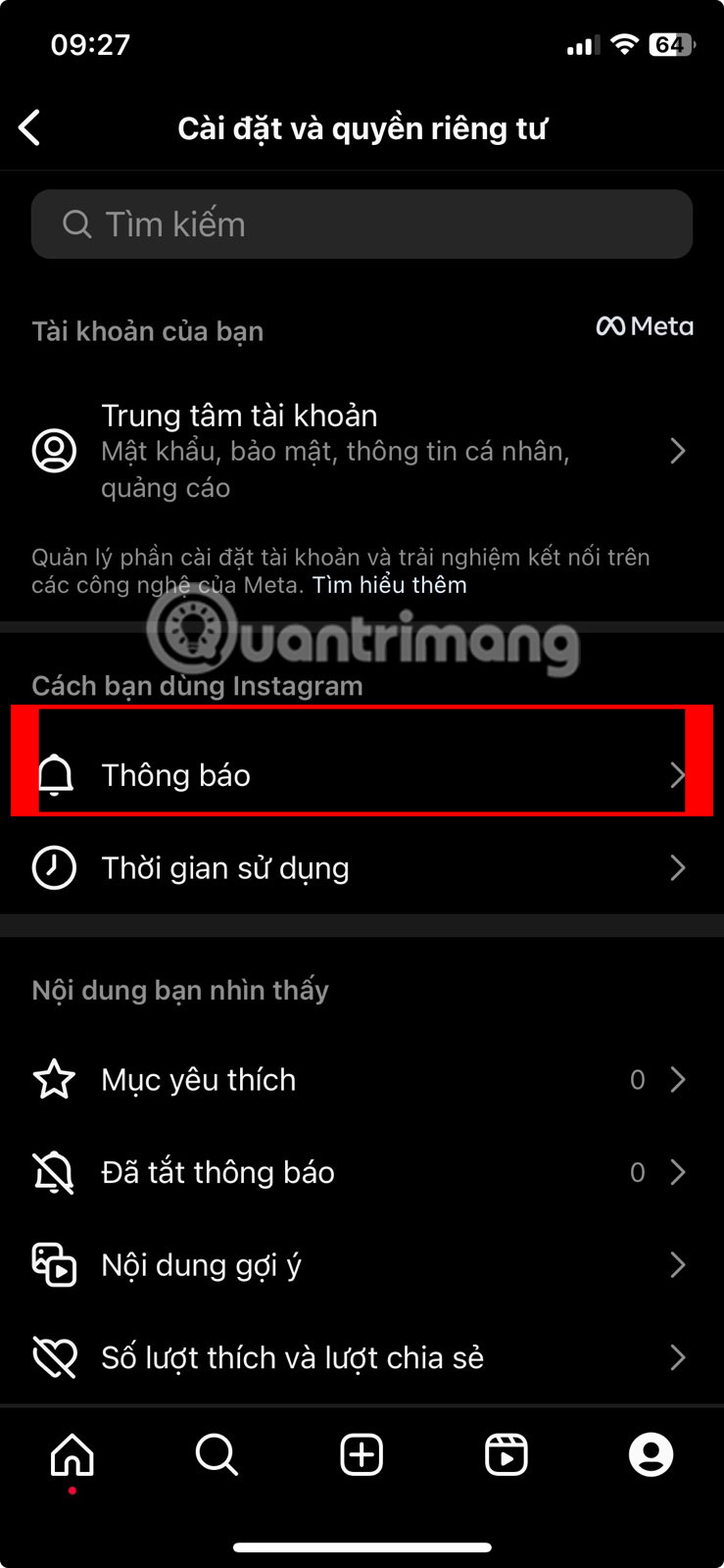
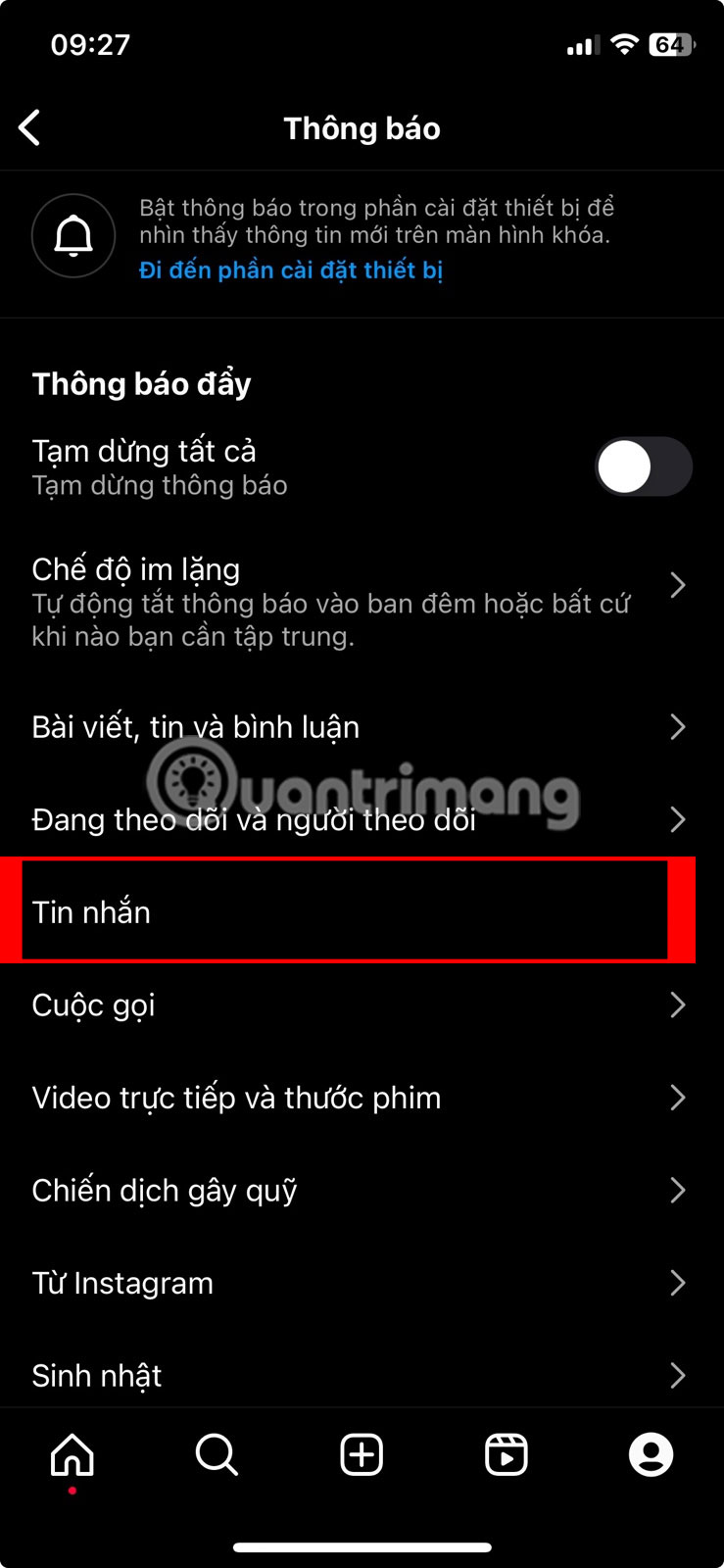
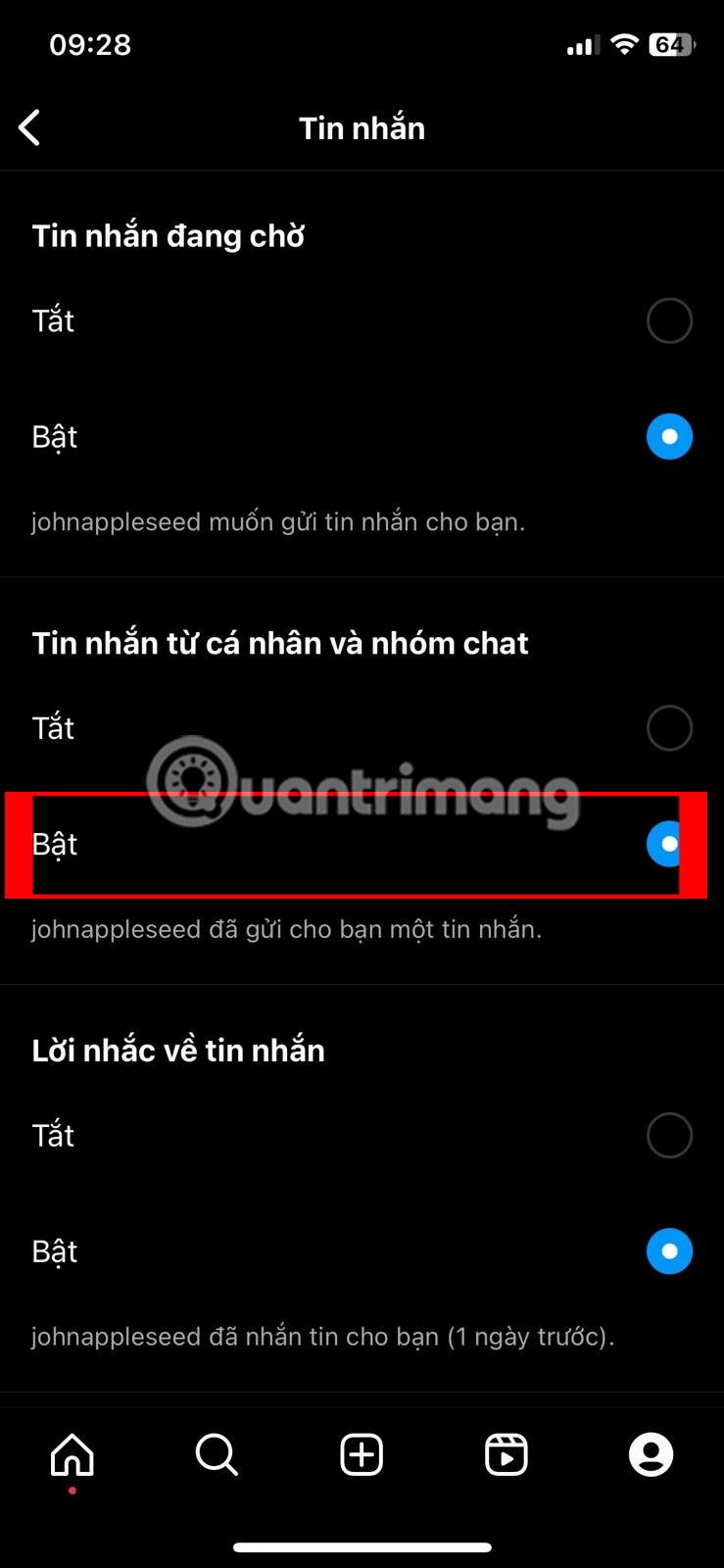
Để bật xem trước thông báo trên thiết bị iOS, hãy đi tới Cài đặt > Thông báo và nhấn Hiển thị bản xem trước. Bây giờ, bạn có thể chọn giữa hai tùy chọn: Luôn luôn hoặc Khi được mở khóa.
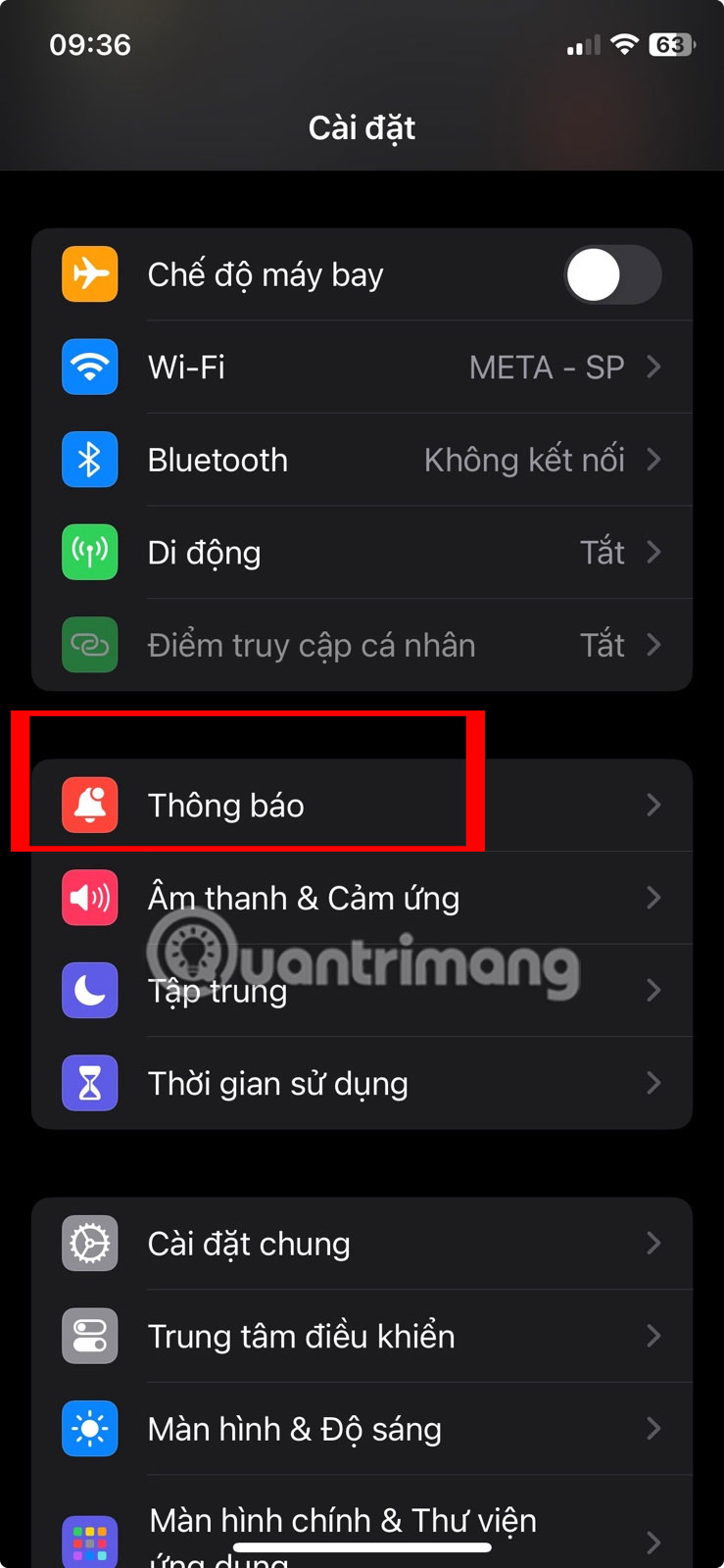
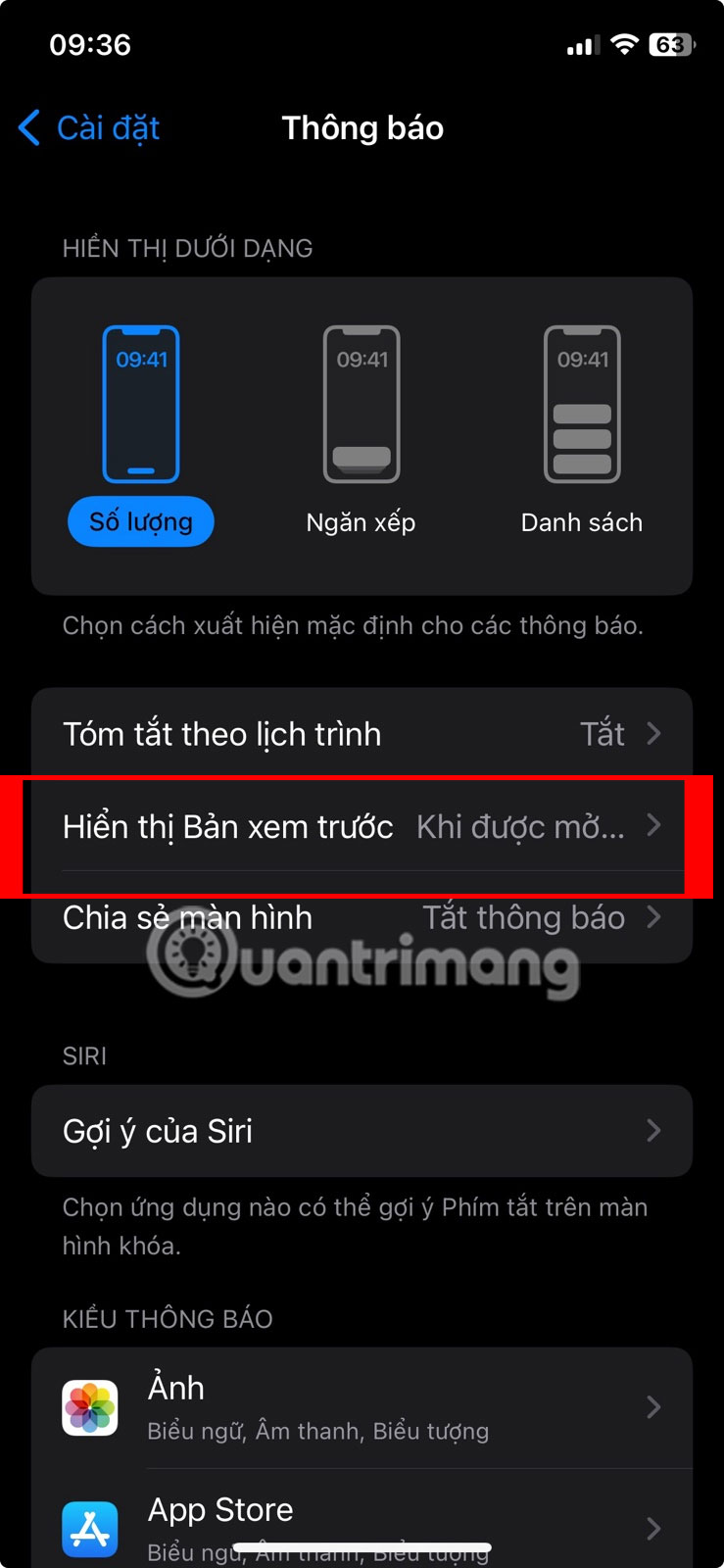
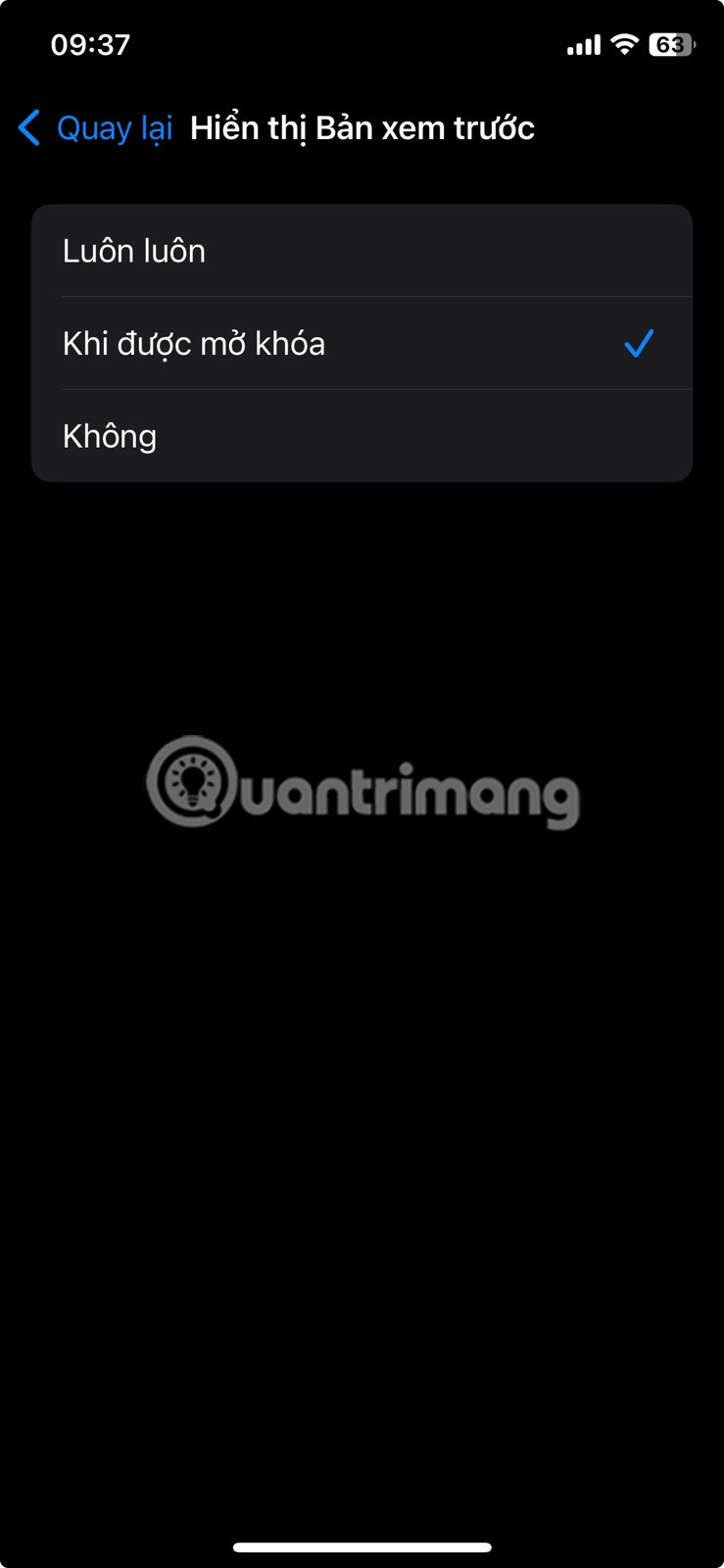
Điều đáng nói là bạn không nên chọn tùy chọn thứ nhất để có thêm sự riêng tư. Nếu không, bất kỳ ai tình cờ nhìn vào thiết bị của bạn, ngay cả khi thiết bị bị khóa, đều có thể dễ dàng đọc được tin nhắn của bạn. Nếu bạn muốn thông báo xuất hiện trên màn hình khóa mà không hiển thị bất kỳ nội dung nào trừ khi bạn mở khóa, hãy chọn tùy chọn thứ hai.
Bây giờ, hãy tiếp tục cuộn cho đến khi bạn tìm thấy Instagram trong Kiểu thông báo và bật công tắc Cho phép thông báo.
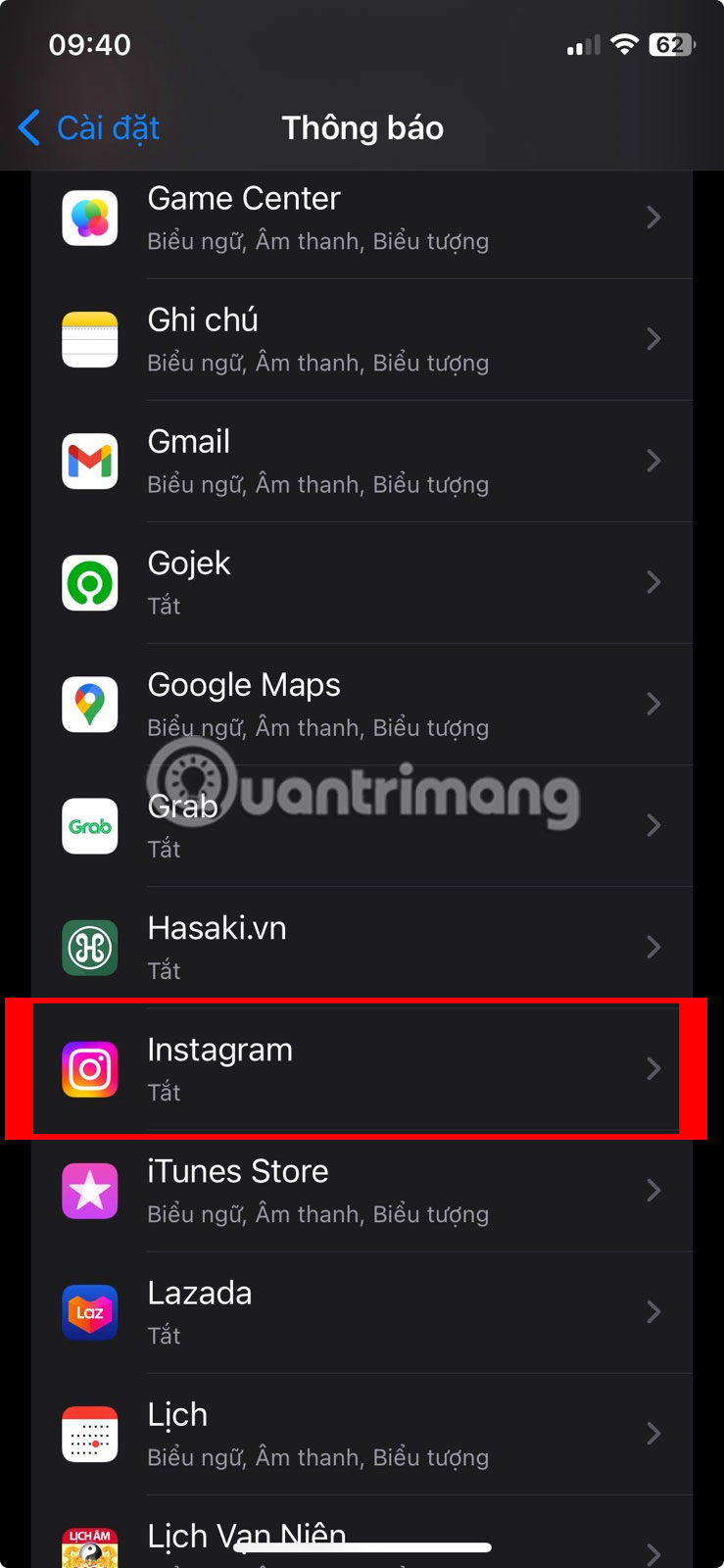
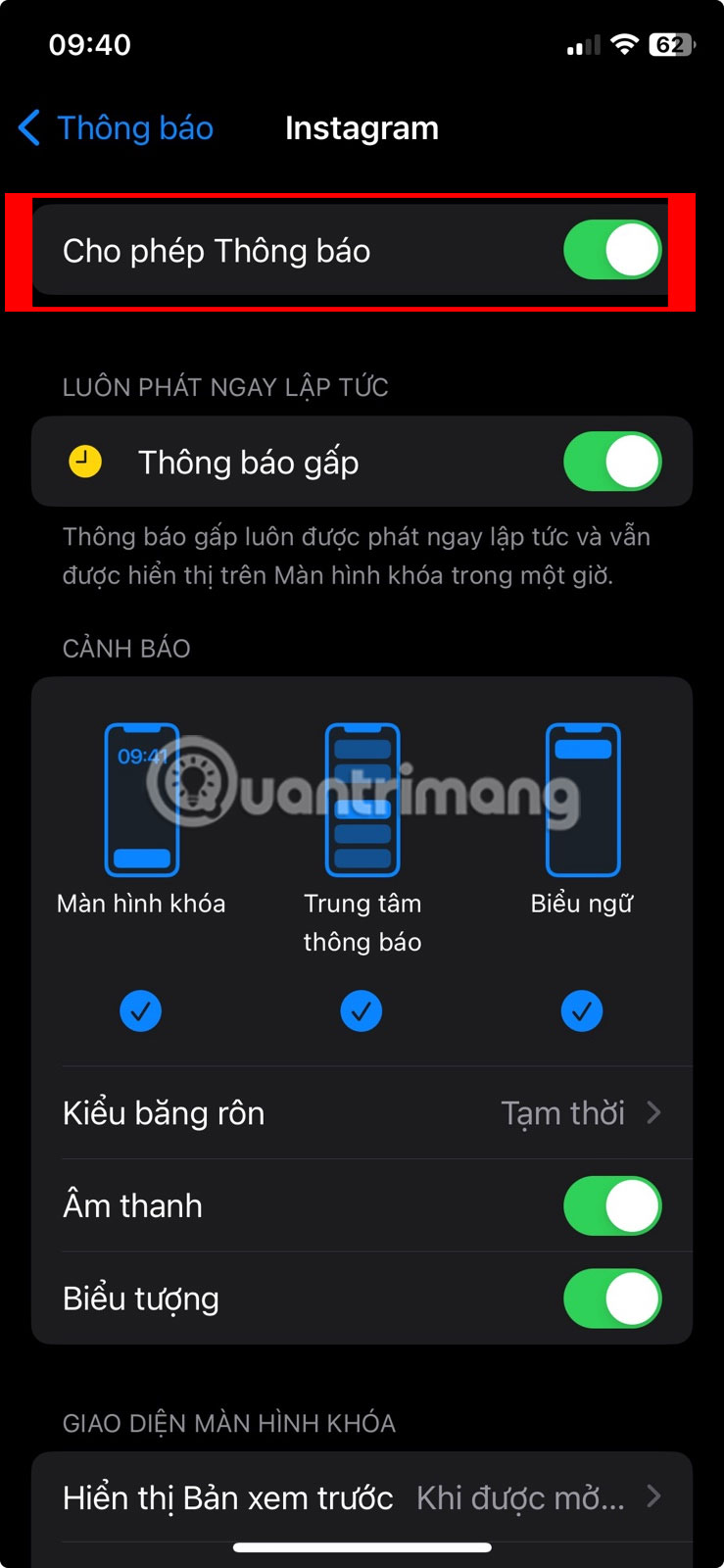
Để bật xem trước thông báo trên thiết bị Android, hãy đi tới phần Settings của thiết bị và nhấn Apps. Tiếp tục cuộn và chọn Instagram từ danh sách ứng dụng. Nhấn vào Notifications và bật công tắc chuyển đổi Allow notifications. Tùy theo sở thích của bạn, hãy nhấn vào Lock screen hoặc Pop-up.
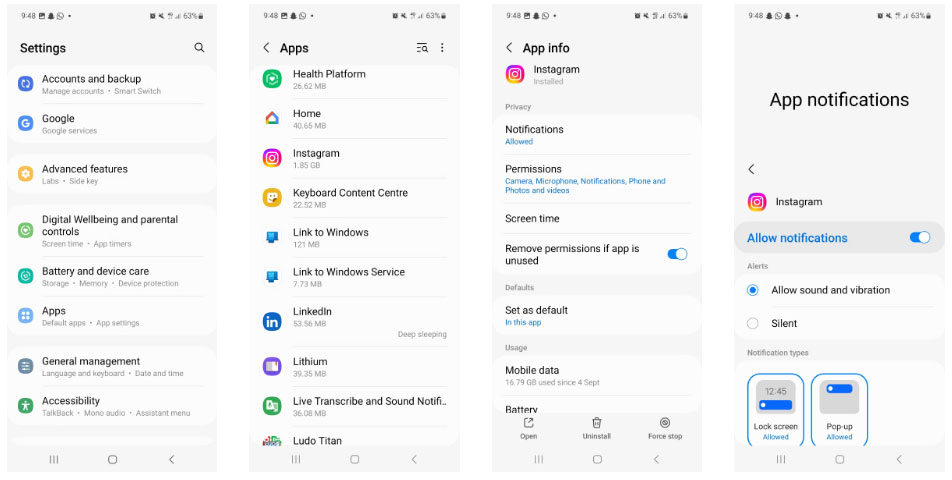
Trừ khi tin nhắn quá dài, bạn sẽ có thể đọc nó mà người gửi không biết vì bạn không cần mở ứng dụng Instagram. Chỉ cần cẩn thận để không vô tình chạm vào tin nhắn trong khi đọc nó.
Những phương pháp này sẽ giúp bạn đọc tin nhắn mà không phải lo lắng về việc thông báo đã đọc sẽ hiển thị. Thật không may, bạn sẽ phải dựa vào các giải pháp thay thế cho đến khi Instagram ra mắt cách chính thức để tắt thông báo đã đọc.
 Công nghệ
Công nghệ  AI
AI  Windows
Windows  iPhone
iPhone  Android
Android  Học IT
Học IT  Download
Download  Tiện ích
Tiện ích  Khoa học
Khoa học  Game
Game  Làng CN
Làng CN  Ứng dụng
Ứng dụng 


















 Linux
Linux  Đồng hồ thông minh
Đồng hồ thông minh  macOS
macOS  Chụp ảnh - Quay phim
Chụp ảnh - Quay phim  Thủ thuật SEO
Thủ thuật SEO  Phần cứng
Phần cứng  Kiến thức cơ bản
Kiến thức cơ bản  Lập trình
Lập trình  Dịch vụ công trực tuyến
Dịch vụ công trực tuyến  Dịch vụ nhà mạng
Dịch vụ nhà mạng  Quiz công nghệ
Quiz công nghệ  Microsoft Word 2016
Microsoft Word 2016  Microsoft Word 2013
Microsoft Word 2013  Microsoft Word 2007
Microsoft Word 2007  Microsoft Excel 2019
Microsoft Excel 2019  Microsoft Excel 2016
Microsoft Excel 2016  Microsoft PowerPoint 2019
Microsoft PowerPoint 2019  Google Sheets
Google Sheets  Học Photoshop
Học Photoshop  Lập trình Scratch
Lập trình Scratch  Bootstrap
Bootstrap  Năng suất
Năng suất  Game - Trò chơi
Game - Trò chơi  Hệ thống
Hệ thống  Thiết kế & Đồ họa
Thiết kế & Đồ họa  Internet
Internet  Bảo mật, Antivirus
Bảo mật, Antivirus  Doanh nghiệp
Doanh nghiệp  Ảnh & Video
Ảnh & Video  Giải trí & Âm nhạc
Giải trí & Âm nhạc  Mạng xã hội
Mạng xã hội  Lập trình
Lập trình  Giáo dục - Học tập
Giáo dục - Học tập  Lối sống
Lối sống  Tài chính & Mua sắm
Tài chính & Mua sắm  AI Trí tuệ nhân tạo
AI Trí tuệ nhân tạo  ChatGPT
ChatGPT  Gemini
Gemini  Điện máy
Điện máy  Tivi
Tivi  Tủ lạnh
Tủ lạnh  Điều hòa
Điều hòa  Máy giặt
Máy giặt  Cuộc sống
Cuộc sống  TOP
TOP  Kỹ năng
Kỹ năng  Món ngon mỗi ngày
Món ngon mỗi ngày  Nuôi dạy con
Nuôi dạy con  Mẹo vặt
Mẹo vặt  Phim ảnh, Truyện
Phim ảnh, Truyện  Làm đẹp
Làm đẹp  DIY - Handmade
DIY - Handmade  Du lịch
Du lịch  Quà tặng
Quà tặng  Giải trí
Giải trí  Là gì?
Là gì?  Nhà đẹp
Nhà đẹp  Giáng sinh - Noel
Giáng sinh - Noel  Hướng dẫn
Hướng dẫn  Ô tô, Xe máy
Ô tô, Xe máy  Tấn công mạng
Tấn công mạng  Chuyện công nghệ
Chuyện công nghệ  Công nghệ mới
Công nghệ mới  Trí tuệ Thiên tài
Trí tuệ Thiên tài